Sommario
Il "Centro per il crimine informatico dell'Ice" Il virus ransom-ware blocca il computer e chiede un pagamento per sbloccarlo. In particolare, quando questo virus infetta il computer, si riceve un messaggio sullo schermo che informa che CENTRO DI CRIMINALITÀ INFORMATICA ICE ha bloccato il vostro computer perché avete acceduto a materiale illegale o pornografico.
Il CENTRO DI CRIMINALITÀ INFORMATICA ICE Il virus rende inoltre impossibile l'utilizzo del computer, a meno che non si paghi una penale di 300 dollari (o più) utilizzando i servizi di trasferimento MoneyPack perché è stata rilevata un'attività illegale sul computer. Come per altre versioni di virus ransomware, il falso messaggio di avviso sembra reale perché visualizza la posizione dell'utente, il suo indirizzo IP e una sua foto (o un video) catturata dalla webcam.
Si noti che il falso messaggio di avviso che accompagna questo virus non è associato al governo o a qualsiasi dipartimento di polizia, giustizia o legale.
Se si desidera pulire il computer dalla Crimine informatico su ghiaccio virus, seguire i passaggi indicati di seguito:

ICE CYBER CRIME CENTER Falso messaggio di avvertimento:
“ Il Centro per i crimini informatici dell'ICE
La legge comune nella volontà dell'umanità che scaturisce dalla vita del popolo
IL TUO COMPUTER È STATO BLOCCATO!
Il lavoro del vostro computer è stato sospeso a causa di attività informatiche non autorizzate.
Le possibili violazioni sono descritte di seguito:
Articolo -174. Copyright
Reclusione fino a 2-5 anni
(Uso o condivisione di file protetti da copyright). Multa da 18.000 a 23.000 dollari USA.
Articolo - 183. Pornografia
Detenzione per un periodo fino a 2-3 anni
(Uso e distribuzione di file pornografici). Multa da 18.000 a 25.000 USD.
Articolo - 184. Pornografia con bambini (sotto i 18 anni)
Reclusione fino a 10-15 anni
(Uso o distribuzione di file pornografici). Multa da 20.000 a 40.000 USD.
Articolo - 104. Promozione del terrorismo
Reclusione fino a 25 anni senza possibilità di appello
(Visitare i siti web di gruppi terroristici). Multa da 35.000 a 45.000 USD
Articolo - 68. Distribuzione di programmi virali
Reclusione fino a 2 anni
(Sviluppo o distribuzione di programmi virali che hanno causato danni ad altri computer). Multa da 15.000 a 28.000 dollari USA.
Come si sblocca il computer utilizzando MoneyPak?
1. Trovate un punto vendita vicino a voi.
2. Cercate un MoneyPak nella sezione prepagati. Portatelo alla cassa e caricatelo in contanti. Verrà applicata una commissione di servizio fino a 4,95 dollari.
3. Per pagare la multa, è necessario inserire le cifre del codice MoneyPak nel modulo di pagamento e premere Paga MoneyPak.
In base alla decisione del Governo del 26 gennaio 2013, tutte le violazioni sopra descritte possono essere considerate penali. Se la multa non è stata pagata, diventerete oggetto di un procedimento penale. La multa è applicabile solo in caso di violazione primaria. In caso di seconda violazione comparirete davanti alla Suprema .........................................
Attenzione: la multa può essere pagata solo entro 48 ore; se si lasciano passare 48 ore senza pagare, la possibilità di sbloccare il computer decade. In questo caso verrà automaticamente avviato un procedimento penale contro di voi".
Come rimuovere Centro per i crimini informatici dell'ICE Virus
Passo 1. Scaricare e masterizzare "Hiren's BootCD" in un disco ottico.
1. Da un altro computer, scaricare " Il CD di Hiren " .
( Pagina di download del BootCD di Hiren: http://www.hirensbootcd.org/download/
Scorrere la pagina e fare clic su " Hirens.BootCD.15.2.zip " )

2. Cliccate con il tasto destro del mouse su " Hirens.BootCD.15.2.zip " ed estrarlo.

3. All'interno “ Hirens.BootCD.15.2 ", trovare la cartella " Hiren.BootCD.15.2.ISO "file immagine del disco e masterizzarlo su un CD.

Passo 2: Avviare il computer infetto con Hirens.BootCD.
1. Estrarre il CD dal computer pulito e inserirlo nell'unità CDROM del computer infetto.
2. Riavviare (Reset) il computer infetto e avviarlo dall'unità CD/DVD (CD di Hiren).
Avviso*: Assicurarsi innanzitutto che l'unità CD/DVD sia selezionata come primo dispositivo di avvio nel BIOS.
3. Quando il pulsante " Il CD di Hiren Sullo schermo appare il menu ", utilizzare i tasti freccia della tastiera per spostarsi nel menu " Mini Windows Xp" e quindi premere " ENTRARE ".

Fase 3: Eliminare i file dannosi dal disco rigido del computer infetto.
All'interno dell'ambiente Mini Windows XP:
1. Navigare nei seguenti percorsi ed eliminare tutti i file/scorciatoie dannosi dalle cartelle di avvio di Windows.
Per Windows XP:
a. C:´Documenti e impostazioni´Menu di avvio´Programmi´Avvio
b. C:´Documenti e impostazioni´Tutti gli utenti´Menu di avvio´Programmi´Startup
Per Windows Vista o Windows 7:
a. C:\Users\Admin\AppData\Roaming\Microsoft\Windows\Menu di avvio\Programmi\Startup
b. C:´Users'Tutti gli utenti´Microsoft'Windows'Menu di avvio´Programmi´Avvio
Nome del collegamento dannoso:
“R andomName.lnk"
“R andomName.reg"

2. Navigare nei seguenti percorsi ed eliminare tutti i file dannosi* all'interno di queste cartelle:
Per Windows XP:
a. C:´Documenti e impostazioni´Dati delle applicazioni
b. C:´Documenti e impostazioni´Tutti gli utenti´Dati delle applicazioni
Per Windows Vista o Windows 7:
a. C:\UsersAppData\Roaming
b. C:´Users'AppData´Local
c. C:´Users'Default'AppData´Roaming
* Esempio di nome di file dannoso:
“R andomName" (ad es. 2433r433)
R andomName.DAT (ad esempio data.DAT)
“R andomName.plz"
“R andomName.ctrl"
“R andomName.pff"

3. Infine, eliminare tutti i file e le cartelle presenti in queste cartelle:
a. C:´UsersAppData´Local'Temp
b. C:\Windows\Temp\
4. Espellere il CD di Hiren dal disco CD e riavvio il tuo computer.*
Importante: * Normalmente si dovrebbe accedere a Windows senza problemi di blocco. A questo punto, se il computer è bloccato su un messaggio " Prompt dei comandi " e non si apre Windows Explorer, quindi nel prompt dei comandi digitare " esploratore " e premere " Entrare “.

Passo 4. Impedire l'esecuzione di programmi dannosi all'avvio di Windows.
1. Scaricare e corsa CCleaner.
2. A "CCleaner" finestra principale, scegliere " Strumenti " nel riquadro di sinistra.
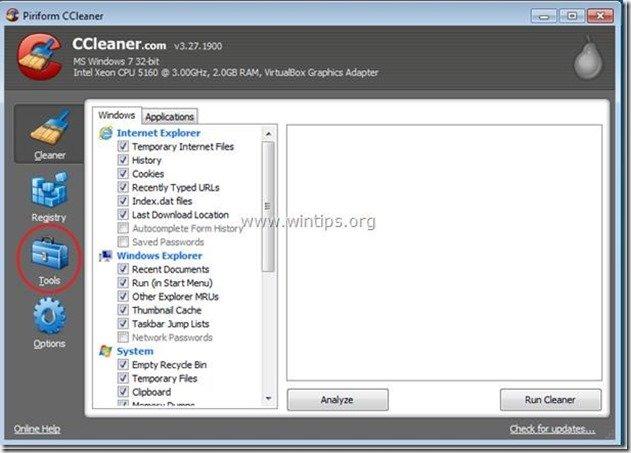
3. In " Strumenti ", scegliere " Avviamento ".
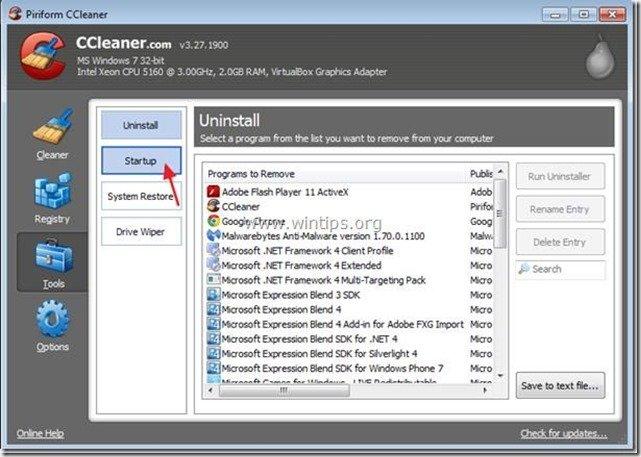
4. Scegliere " Finestre " e poi selezionare e cancellare la seguente voce dannosa, se esiste:

5. Chiudere “ CCleaner " e continuare con la fase successiva.
Passo 5. Rimuovere i valori del registro di Winlogon
1. Vai a Inizio > Correre, tipo " regedit " e premere " Entrare ”.

2. Cancellare la voce " shell REG_SZ cmd.exe " dal seguente percorso del Registro di sistema:
“ HKEY_CURRENT_USER\Software\Microsoft\Windows NT\CurrentVersion\Winlogon ”

3. Chiudere l'editor del registro e continuare con il passaggio successivo.
Passo 6. Scaricare RogueKiller.
1. Scaricare e salvare L'utility "RogueKiller" si trova sul computer* (ad esempio sul Desktop).
Avviso*: Scaricare versione x86 o X64 in base alla versione del sistema operativo. Per trovare la versione del sistema operativo, " Cliccare con il tasto destro del mouse " sull'icona del computer, scegliere " Proprietà " e guardare " Tipo di sistema sezione ".

2. Fare doppio clic per correre RogueKiller.
3. Lasciare che la prescan venga completata e poi premere su " Scansione "per eseguire una scansione completa.
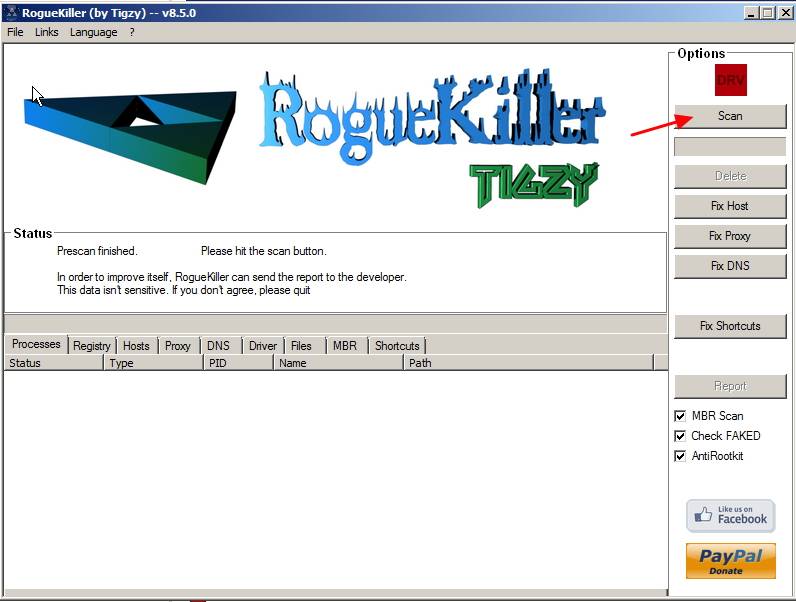
4. Al termine della scansione completa, premere il tasto "Cancellare" per rimuovere tutti gli elementi dannosi trovati.

5. Riavviare il computer e continuare con la fase successiva.
Fase 7: Pulire le voci di registro rimanenti utilizzando "AdwCleaner".
1. Scaricare e salvare l'utility "AdwCleaner" sul computer.

2. Chiudere tutti i programmi aperti e Doppio clic per aprire "AdwCleaner" dal computer.
3. Stampa " Scansione ”.

4. Al termine della scansione, premere "Pulito " per rimuovere tutte le voci dannose indesiderate.
4. Stampa " OK " a " AdwCleaner - Informazioni" e premere " OK " di nuovo per riavviare il computer .
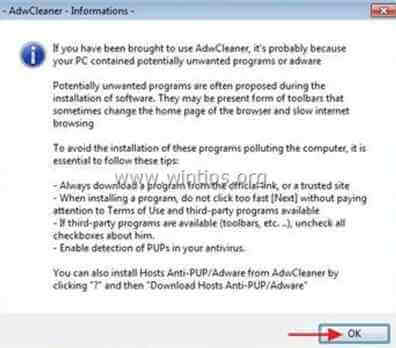
5. Al riavvio del computer, chiudere " Informazioni "AdwCleaner (readme) e proseguire con il passo successivo.
Passo 8. Pulire il computer dalle minacce dannose rimanenti.
Scaricare e installare uno dei programmi anti-malware GRATUITI più affidabili oggi per ripulire il computer dalle restanti minacce dannose. Se volete rimanere costantemente protetti dalle minacce malware, esistenti e future, vi consigliamo di installare Malwarebytes Anti-Malware PRO:
Protezione MalwarebytesTM
Rimuove spyware, adware e malware.
Inizia subito il download gratuito!
1. Eseguire " Malwarebytes Anti-Malware" e consentire al programma di aggiornarsi all'ultima versione e al database dannoso, se necessario.
2. Quando sullo schermo appare la finestra principale di "Malwarebytes Anti-Malware", scegliere l'opzione di scansione predefinita:
" Eseguire una scansione rapida " e poi scegliere " Scansione " e lasciare che il programma esegua una scansione del sistema alla ricerca di minacce.

3. Al termine della scansione, premere "OK" per chiudere il messaggio informativo e poi stampa il "Mostra risultati" per vista e rimuovere le minacce dannose trovate.
 .
.
4. Nella finestra "Mostra risultati controllo - utilizzando il tasto sinistro del mouse. tutti gli oggetti infetti e poi scegliere la voce " Rimuovi selezionati " e lasciare che il programma rimuova le minacce selezionate.

5. Quando il processo di rimozione degli oggetti infetti è completato , "Riavviare il sistema per rimuovere correttamente tutte le minacce attive".

6. Proseguire fino al passo successivo.
Consigli: Per garantire che il computer sia pulito e sicuro, Eseguire una scansione completa di Malwarebytes Anti-Malware in "modalità provvisoria" di Windows. .*
*Per accedere alla modalità provvisoria di Windows, premere il tasto " F8 " durante l'avvio del computer, prima della comparsa del logo di Windows. Quando il tasto " Menu Opzioni avanzate di Windows " appare sullo schermo, utilizzare i tasti freccia della tastiera per spostarsi sul punto Modalità provvisoria e quindi premere "ENTRARE “.
Passo 9. Pulire i file e le voci indesiderate.
Utilizzare " CCleaner " e procedere con il programma pulire il vostro sistema da temporanee file internet e voci di registro non valide.*
* Se non si sa come installare e utilizzare "CCleaner", leggere queste istruzioni .
Passo 10. Riavviare il computer per rendere effettive le modifiche ed eseguire una scansione completa con il programma antivirus.

Andy Davis
Il blog di un amministratore di sistema su Windows






